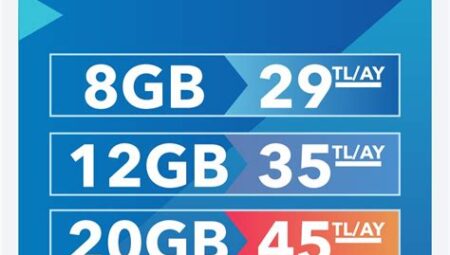Disk yönetimi nedir? Disk bölme aracı kullanımı. Yeni bölüm oluşturma adımları. Mevcut bölümü bölme. Disk bölme sonuçları ve etkileri.Merhaba değerli okurlar! Bugünkü blog yazımızda, Windows 10 işletim sisteminde disk bölme konusuna odaklanacağız. Disk bölme işlemi, bilgisayarınızın depolama alanını yönetmenin ve verilerinizi düzenlemenin önemli bir yolu olarak karşımıza çıkıyor. Bu yazıda, disk yönetimi nedir, disk bölme aracı nasıl kullanılır, yeni bölüm oluşturma adımları nelerdir, mevcut bölümü nasıl bölebilirsiniz gibi konuları ele alacağız. Ayrıca disk bölmenin sonuçları ve etkileri hakkında da bilgi vereceğiz. Eğer siz de Windows 10 işletim sisteminde disk bölme konusunda bilgi sahibi olmak istiyorsanız, yazımızı dikkatlice okumaya devam edin. Disk bölme konusunda adım adım rehberimizle, bilgisayarınızın depolama alanını istediğiniz şekilde yönetebilmeniz için sizlere yardımcı olacağız.
Disk Yönetimi Nedir?
Disk yönetimi, bir bilgisayarın disk alanını düzenlemek ve verileri depolamak için kullanılan bir işlemdir. Disk yönetimi, kullanıcılara disk bölme, birleştirme, biçimlendirme ve yeni bölümler oluşturma gibi çeşitli seçenekler sunar. Bu işlemler, disk alanının verimli bir şekilde kullanılmasını sağlayarak bilgisayarın performansını artırabilir.
Disk yönetimi ayrıca veri kaybını önlemek için yedekleme ve geri yükleme seçenekleri de sunar. Bu özellikler sayesinde önemli verilerin güvenli bir şekilde saklanması ve gerektiğinde geri yüklenmesi mümkün olur. Disk yönetimi, bilgisayar kullanıcılarına disk alanlarını en iyi şekilde kullanma ve verileri koruma konusunda yardımcı olur.
Disk yönetimi aynı zamanda disk bölme ve birleştirme işlemleri sayesinde farklı bölümlerde depolanan verilerin düzenlenmesini sağlar. Bu da bilgisayarın veri erişim hızını artırabilir ve disk alanının etkin bir şekilde kullanılmasını sağlar.
Disk Bölme Aracı Kullanımı
Windows 10’da Disk Bölme Nasıl Yapılır?
Disk bölme aracı kullanımı, Windows 10 işletim sisteminde disk bölme işlemlerini gerçekleştirmek için oldukça önemlidir. Bu araç sayesinde hard disk veya SSD üzerindeki bölümleri düzenleyebilir, yeni bölümler oluşturabilir ve mevcut bölümleri yeniden boyutlandırabilirsiniz. Disk bölme işlemleri, veri depolama ve düzenleme açısından oldukça kullanışlıdır ve bu aracın doğru şekilde kullanılması önem taşır.
Windows 10 işletim sisteminde disk bölme aracına erişmek için Disk Yönetimi konsolunu kullanabilirsiniz. Bu konsol, disk bölme işlemlerini yönetmek için gerekli tüm araçları içerir. Disk Yönetimi konsoluna erişerek, disk bölme aracını kullanmaya başlayabilir ve diskinizde istediğiniz değişiklikleri yapabilirsiniz.
Disk bölme aracı kullanımı sırasında dikkat edilmesi gereken en önemli nokta, verilerin kaybolmaması için dikkatli ve dikkatli olmaktır. Disk bölme işlemleri sırasında yanlış adımlar atmak veya dikkatsiz davranmak, veri kaybına neden olabilir. Bu nedenle disk bölme aracını kullanırken dikkatli olmalı ve adımları doğru şekilde takip etmelisiniz.
Yeni Bölüm Oluşturma Adımları
Windows 10 işletim sisteminde yeni bir bölüm oluşturmak istiyorsanız, ilk adım olarak Disk Yönetimi aracını açmanız gerekmektedir. Bunun için başlat menüsünden disk yönetimi yazarak arama yapabilir ya da diskmgmt.msc komutunu çalıştır penceresine yazarak hızlıca erişebilirsiniz.
Burada boş alan olarak kullanmak istediğiniz bir disk bölümü yoksa, mevcut bölümü küçülterek yeni bir bölüm oluşturabilirsiniz. Bunun için kullanmak istediğiniz diskin üzerine sağ tıklayıp hacim küçült seçeneğine tıklamanız yeterli olacaktır. Ardından kullanabileceğiniz boş alan oluşacaktır.
Yeni bölüm oluşturmak için bu boş alanı sağ tıklayıp yeni basit bir hacim seçeneğini seçerek adımları takip edebilir ve istediğiniz boyutta yeni bir bölüm oluşturabilirsiniz. Bu adımları takip ederek windows 10 üzerinde disk bölme işlemini hızlıca gerçekleştirebilirsiniz.
Mevcut Bölümü Bölme
Windows 10’da mevcut bir bölümü bölmek oldukça kolaydır. Öncelikle ‘Disk Yönetimi’ne girerek, bölümü bölme işlemine başlayabilirsiniz. Bu adımda, bilgisayarınızdaki tüm disk bölümlerini görebilir ve yönetebilirsiniz. Ayrıca, mevcut bölümü sağ tıklayarak ‘Yeniden Boyutlandır’ seçeneğini seçtiğinizde, bölümü bölmek için gerekli adımları kolayca izleyebilirsiniz.
Yeniden boyutlandırma işleminden sonra, boş alan oluşturmak için sağ tıklayarak ‘Yeni Basit Hacim Oluştur’ seçeneğini seçmelisiniz. Bu adımda yeni bir bölüm oluşturarak mevcut bölümü bölmüş olacaksınız. Oluşturduğunuz yeni bölümü istediğiniz boyutta ayarlayabilir ve kullanmaya başlayabilirsiniz.
Yaptığınız değişiklikleri uyguladıktan sonra, sistemi yeniden başlatmanız gerekmektedir. Böylelikle, Windows 10’da mevcut bölümü başarılı bir şekilde bölmüş olacaksınız ve yeni bölümü kullanmaya başlayabileceksiniz. Disk yönetimi sayesinde, bilgisayarınızdaki depolama alanını istediğiniz gibi yönetebilirsiniz.
Disk Bölme Sonuçları ve Etkileri
Windows 10’da Disk Bölme Nasıl Yapılır?
Disk bölme, bir bilgisayarın depolama alanını birden fazla bölüme ayırma işlemidir. Bu işlemi yaptıktan sonra karşımıza çeşitli sonuçlar ve etkiler çıkabilir. Öncelikle, disk bölme işlemi sonucunda bilgisayarın performansı artabilir. Bu sayede işletim sistemi daha hızlı çalışabilir ve uygulamalar daha hızlı açılabilir.
Diğer bir etki ise, veri kaybı riskinin azalmasıdır. Eğer bilgisayarınızda yedekleme yapmak istemiyorsanız, disk bölme işlemi yaparak önemli verilerinizin bulunduğu bölümü ayrı tutabilirsiniz. Böylece, işletim sistemi veya uygulamaların hatalı çalışması sonucu veri kaybı yaşama riskinizi en aza indirebilirsiniz.
Ayrıca, disk bölme işlemi sonrasında bilgisayarınıza farklı işletim sistemleri yükleyebilirsiniz. Örneğin, Windows işletim sisteminin yanı sıra Linux ya da macOS işletim sistemini de kullanmak istiyorsanız, farklı bölümlere sahip bir disk bu işlem için oldukça uygun olacaktır.